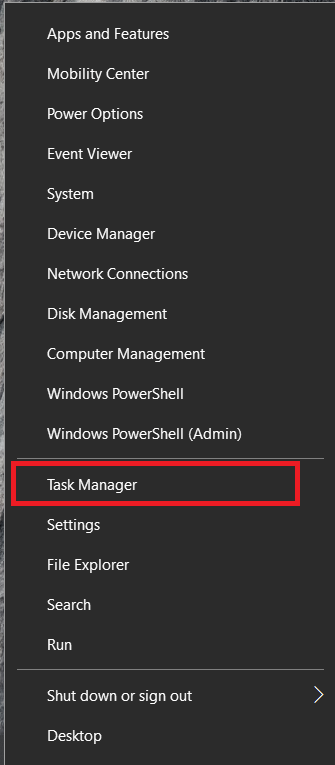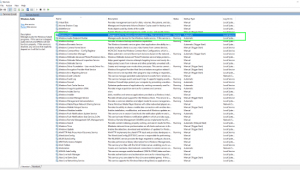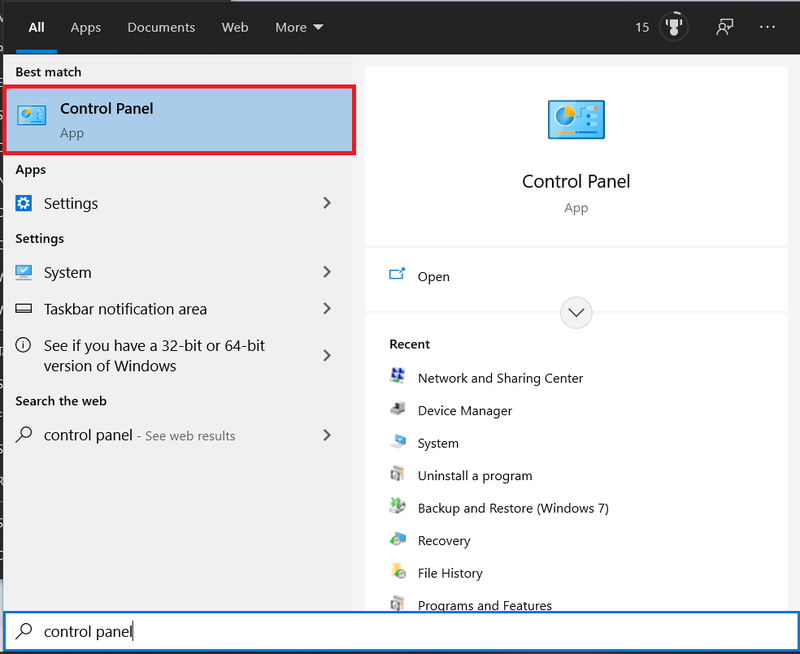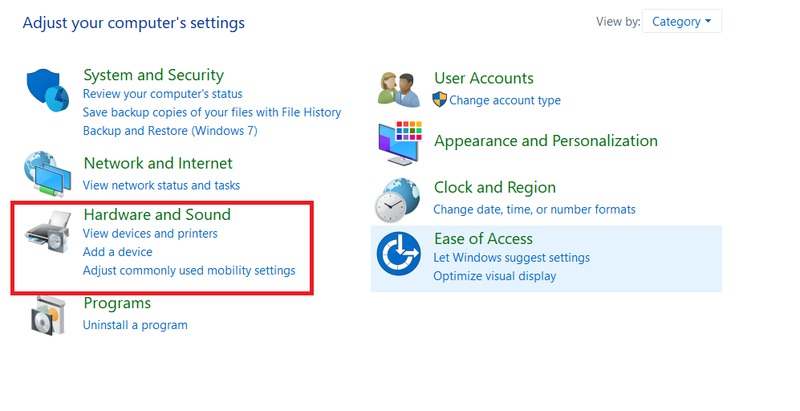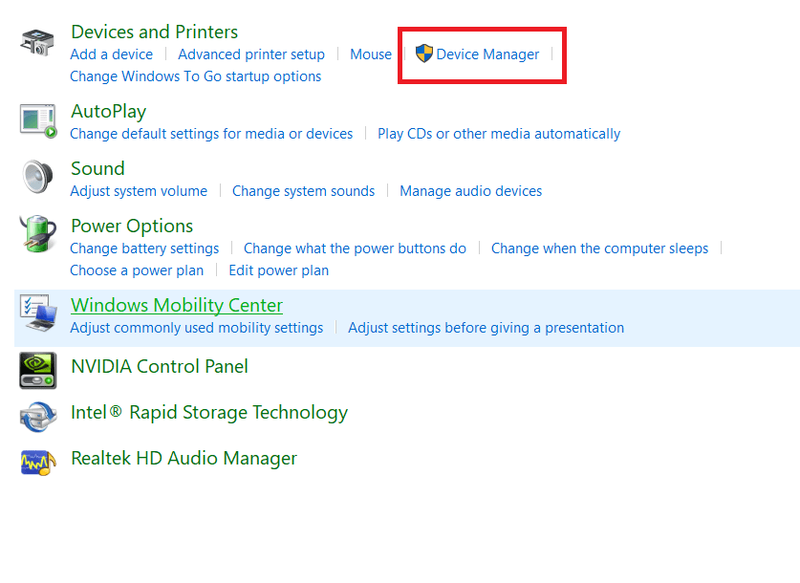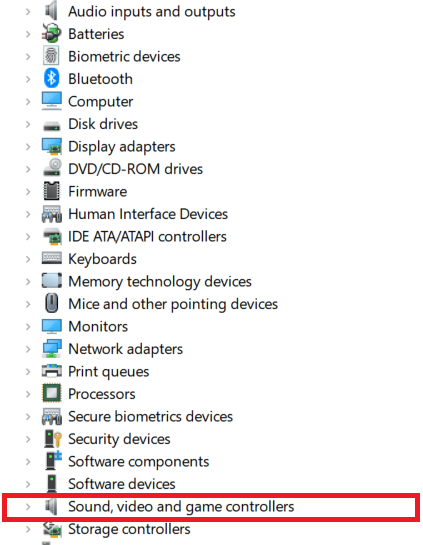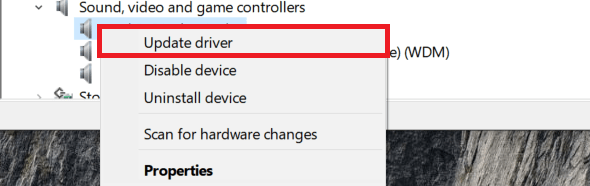Készen áll, hogy lejátssza a legutóbb letöltött remixet, de ha a lejátszás gombra kattint, a Windows 10 a rettegett Nincs telepítve hangkimeneti eszközt hibaüzenetet küld. Megpróbálod telepíteni az illesztőprogramokat, de nem vagy benne biztos, hogy a megfelelőek megvannak, újraindítod, kipróbálod a különböző illesztőprogramokat…

Ne féljen, van egy egyszerű módja annak, hogy biztosítsa a megfelelő illesztőprogramokat, és hogy az összes szükséges szolgáltatás fut. Általában néhány percen belül visszatérhet az elakadások pumpálásához, és ez a módszer.
hogyan lehet diszkordban spoilereket készíteni
Javítsa ki a „nincs audiokimeneti eszköz telepítve” hibát a Windows 10 rendszerben
Először nézzük meg, hogy futnak-e a Windows Audio szolgáltatások, majd nézzük meg, hogy a Windows milyen kimeneti eszközökkel és illesztőprogramokkal rendelkezik.
- Kattintson a jobb gombbal az üres részre Tálca és válassza ki Feladatkezelő , gépelhet is Ctrl + Shift + Esc .
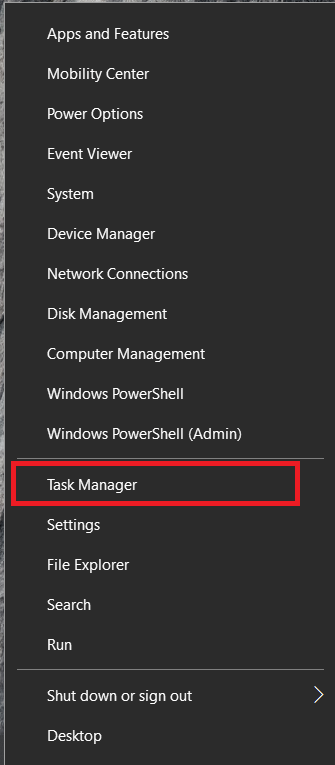
- Most válassza ki a Szolgáltatások lap tetején.

- Ezután kattintson a Nyissa meg a Szolgáltatásokat szöveges link alul.

- Ezután keresse meg Windows-Audio és Windows Audio Endpoint Builder szolgáltatások. Győződjön meg arról, hogy futnak, és állítsa automatikusra.
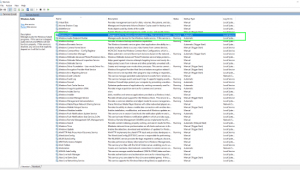
- Ezenkívül ellenőrizze az audioeszközéhez kapcsolódó szolgáltatást, és győződjön meg arról, hogy az is fut. A név a hardvertől függően eltérő lehet.

Ha minden szolgáltatás fut, folytassa a következő lépéssel.
Az audio-illesztőprogramok ellenőrzése
- Nyissa meg a Rajt menü, írja beIrányítópult, majd válassza ki azt.
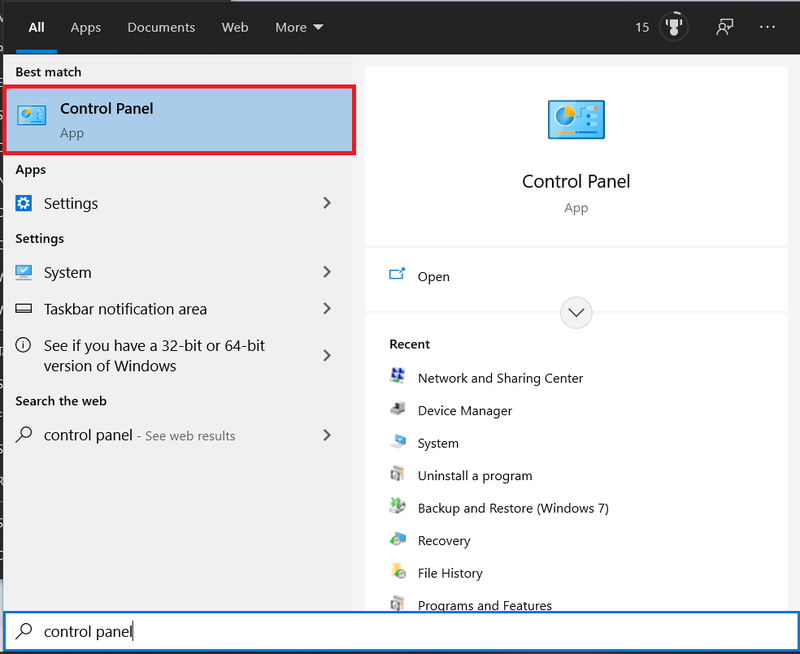
- Most válasszon Hardver és hang .
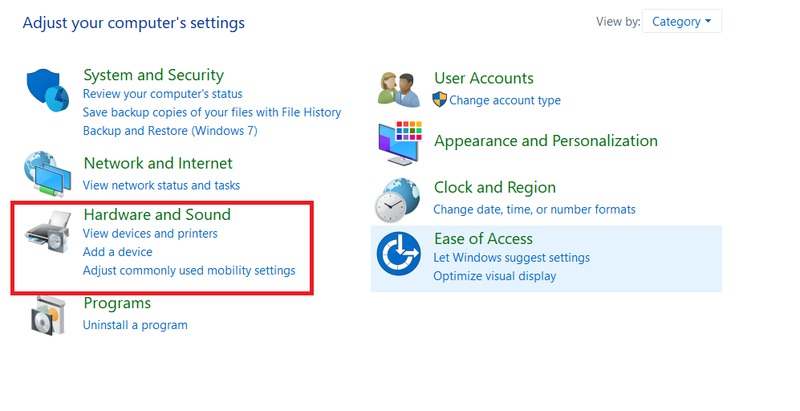
- Ezután kattintson a gombra Eszközkezelő .
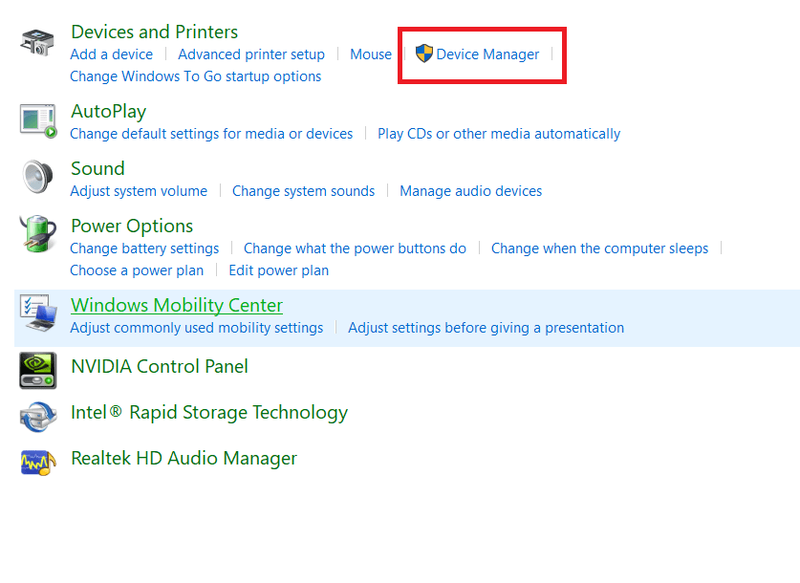
- Ezután kattintson a gombra Hang-, videó- és játékvezérlők .
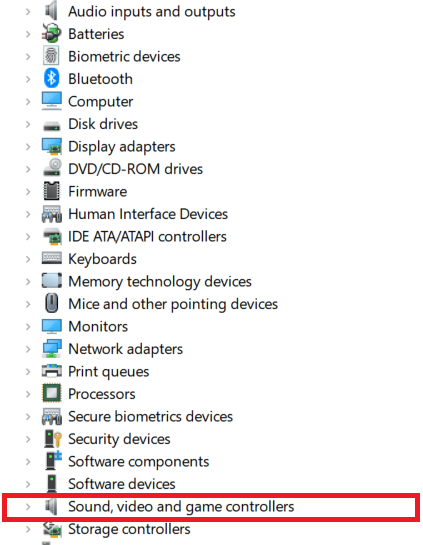
- Ellenőrizze, hogy az eszköze szerepel-e a listán, lehet, hogy észleli, de hiba történt, ha igen, kattintson jobb gombbal a kérdéses audioeszközre (lehet, hogy sárga háromszög van mellette, lehet, hogy nem), és válassza Illesztőprogram frissítése .
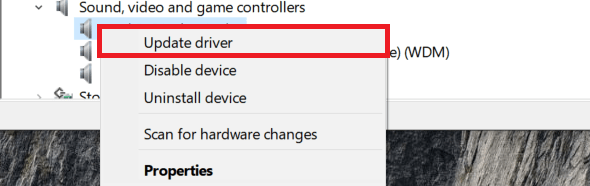
- Válassza ki Automatikus és hagyja, hogy a Windows megkeresse az illesztőprogramot vagy a kézikönyvet, ha inkább saját maga szeretné megtenni.
- Indítsa újra a rendszert, ha a rendszer kéri, és tesztelje újra.
Az esetek túlnyomó többségében, amikor a „nincs audiokimeneti eszköz telepítve” hibaüzenetet lát, az illesztőprogram újratelepítése megoldja a problémát. Időnként, amikor az Automatikus illesztőprogram módot választja a Windows 10 rendszerben, több lehetőség is megjelenik. Ha az adott illesztőprogram nem működik, ismételje meg a folyamatot, és keresse meg az alapértelmezett „High Definition Audio Device” illesztőprogramot, amelyet fel kell tüntetni. Indítsa újra és próbálja újra.
Ellenőrizze a hardvert
Mielőtt rátérnénk a Windows 10 visszaállítására, fedjük le annak lehetőségét, hogy a hardver okozza a problémát.
hogyan tölthetek le google fotókat
Tesztelje az audioberendezést
Ha van másik számítógépe vagy portja/jack-je, akkor azzal próbálja ki.
- Húzza ki az audioeszközt, és helyezze be a másik portba, aljzatba vagy a számítógépbe.
- Most próbáljon meg zenét, teszthangot vagy videót lejátszani.
Ha működik, akkor a másik eszköz, port vagy audio csatlakozó a hibás.
Vizsgálja meg az USB- és Audio-csatlakozóportokat
A használt hangtól függően a működéséhez USB-portra vagy audiocsatlakozóra van szükség. Bár gyakrabban fordul elő probléma az USB-porttal, fontos mindkettőt ellenőrizni.
- Vegyen elő egy zseblámpát, és ellenőrizze, hogy az USB-porton vagy audio-aljzaton nincs-e szőr, por, szennyeződés, elgörbült tűk vagy egyéb probléma.
- Ha akadályt talál, óvatosan távolítsa el a szennyeződést, törmeléket stb. egy csipesszel vagy vékony műanyag fúvókával.
- Hajlított tű/csatlakozó esetén (többnyire USB-portokhoz használható) megpróbálhatja óvatosan visszanyomni/hajlítani a helyére.
Ha meggörbült csatlakozást észlel az USB-porton, és kényelmetlenül próbálja megjavítani, vigye el szakemberhez.
hogyan lehet megváltoztatni az idéző név legendák ligáját
A Windows 10 visszaállítása
Ha a fenti megoldás nem működik, próbálkozzon a Windows 10 újbóli telepítésével. Ne feledje, csak akkor tegye ezt, ha hajlandó elviselni az összes alkalmazás újratelepítését, és fennáll annak a lehetősége, hogy az esetleg nem oldja meg a problémát.
- Végezzen rendszer-visszaállítást, vagy készítsen biztonsági másolatot minden olyan fájlról, amelyet nem engedhet meg magának.
- Navigáljon ide Beállítások , Frissítés és biztonság , Felépülés .
- Válassza ki Állítsa vissza ezt a számítógépet és a tartsa meg a fájljaimat választási lehetőség.
- Kövesse a varázsló utasításait a Windows alaphelyzetbe állításához, miközben megőrzi személyes fájljait.
- Ezután indítsa újra és tesztelje újra.
A rendszerfrissítés az utolsó lehetőség, de ismert, hogy visszaállítja a hangot a teljesen működőképes állapotba. Annak ellenére, hogy a megfelelő illesztőprogramok jelen lehetnek, a megfelelő hardver van kiválasztva, a szolgáltatások futnak, és minden úgy jelenik meg, ahogyan lennie kell, időnként megszakad a kapcsolat az illesztőprogram és a Windows mag között. A frissítés újra összekapcsolja a kettőt, visszaállítva a hangot az eszközön.
Ha ez továbbra sem működik, akkor lehetséges, hogy hardverhibát tapasztal. Bár ritka, hogy egy hangkártya elhaljon, ez a rendszer bármely összetevőjével előfordulhat. Ha ingyenes PCI- vagy PCIe-nyílással rendelkező asztali számítógépe van, a legjobb megoldás az, ha vesz egy másik hangkártyát. Nagyon olcsók, és minden bizonnyal kevesebb költséggel és problémával járnának, mint a gépet a javítóműhelybe szállítani.
Ha van laptopja, akkor is vannak más megoldások. Ha laptopja Bluetooth-kompatibilis, és manapság a legtöbb laptop az, érdemes megfontolni egy Bluetooth fejhallgató vásárlását. Ha laptopját sztereó rendszerhez kell csatlakoztatnia, léteznek Bluetooth adapterek, amelyek lehetővé teszik ezt. Manapság sok okostelefon megbirkózik a minijack nélkül – laptopja nélkül is működhet.
Remélem, hogy ezek közül a lépések közül valamelyik működik az Ön számára. Ha bármilyen más javítása van erre a hibára, tudassa velünk a megjegyzések részben.